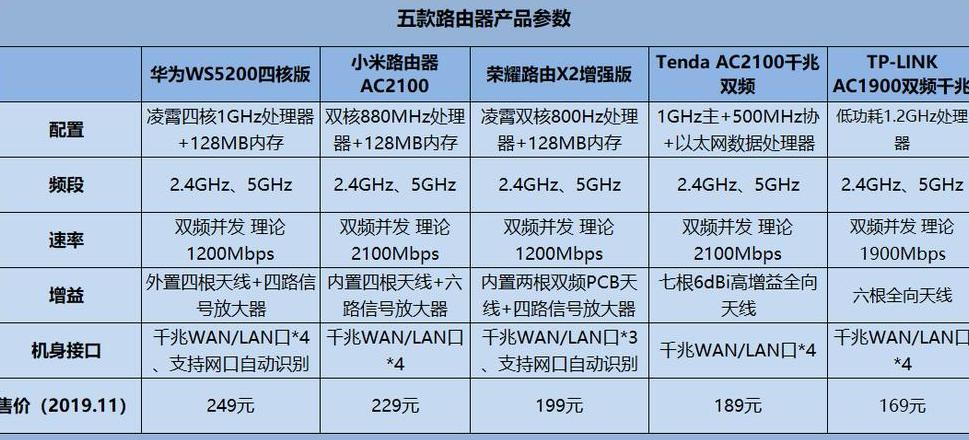笔记本电脑电池容量在哪看
要检查笔记本电脑的电池容量,可以采用以下几种途径:1 . 使用系统内置命令(推荐):通过按下Win+X快捷键,选择“终端(管理员)”或“命令提示符(管理员)”,输入“powercfg /batteryreport”并按回车键。
系统将自动创建电池报告文件,存放在默认路径C:\Windows\System3 2 \battery-report.。
通过文件管理器找到该路径,并使用浏览器打开battery-report.文件,在“Battery Information”区域中可以查看“设计容量”和“当前满电容量”。
若遇到权限问题,可以在命令中添加/output参数,如“powercfg /batteryreport /output "C:battery_report."”,将报告保存至C盘根目录,然后进行查看。
2 . 通过任务栏图标快速查看(基础电量):将鼠标悬停在屏幕右下角的任务栏电池图标上,即可看到当前剩余电量的百分比。
如若电池图标未显示,可在任务栏空白处右键点击,选择“任务栏设置”,然后在“打开或关闭系统图标”中启用“电源”。
3 . 利用第三方软件辅助(获取更详尽数据):可以使用免费的BatteryCare软件来监控电池的循环次数、温度和健康状况;或者使用鲁大师在“硬件健康”模块中查看电池容量和损耗率。
4 . 借助品牌自带的工具(适用于特定型号):一些品牌如联想、戴尔、惠普等提供了官方的电源管理软件,例如联想的Lenovo Vantage,用户可以在这些软件中查看电池容量、健康状况和充电模式设置。
具体操作路径请参照相应品牌的使用说明书。
如何查看戴尔笔记本电脑电池型号
要确定戴尔笔记本电脑的电池型号,您可以采取以下步骤:1 . 直接观察电池表面:先关闭电脑,并断开电源适配器。
小心移除电池,将其翻转以便查看正面。
电池型号通常以字母和数字的组合形式呈现,位于电池接触面或外壳上。
2 . 查看电脑外壳标签:戴尔的笔记本电脑型号信息有时会标示在外壳上,尤其是电池插槽附近、屏幕背面底部或侧面。
即便这些标签主要是为了显示电脑型号,它们也可能提供识别电池型号的线索。
3 . 通过系统设置查询:在Windows操作系统中,您可以通过“设置”或“控制面板”获取电脑的详细配置信息。
虽然这些信息通常不包括电池型号,但它们可以帮助您确认电脑型号,进而在线查找相应的电池信息。
4 . 利用服务编码查询:戴尔的电脑部件通常使用内部识别的部件号而非型号名称。
将机器的服务编码提供给戴尔官方维修中心或授权服务中心,他们能据此找到并供应合适的电池。
5 . 在线查询:如果前述方法均未成功,您可在戴尔官网或使用第三方硬件查询工具搜索电脑的详细信息。
戴尔官网的支持页面提供用户手册、驱动程序和硬件规格信息,可能包含电池型号。
请记住,在检查或更换电池时,务必确保电源完全断开,以防止触电或损害设备。
同时,推荐使用戴尔官方或授权的电池产品,以保证兼容性和安全。